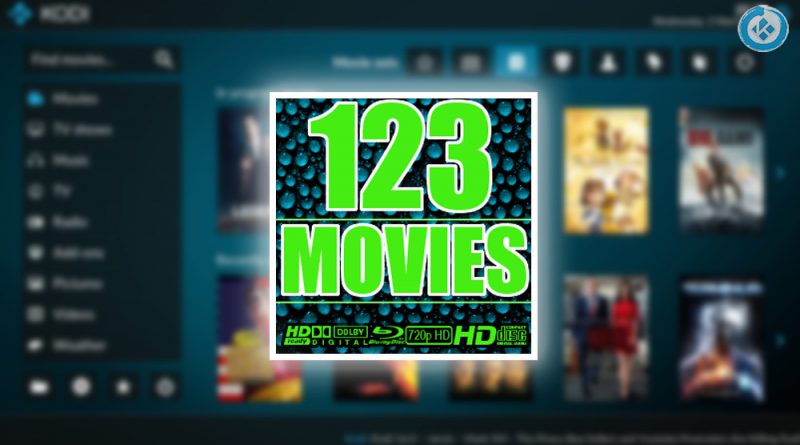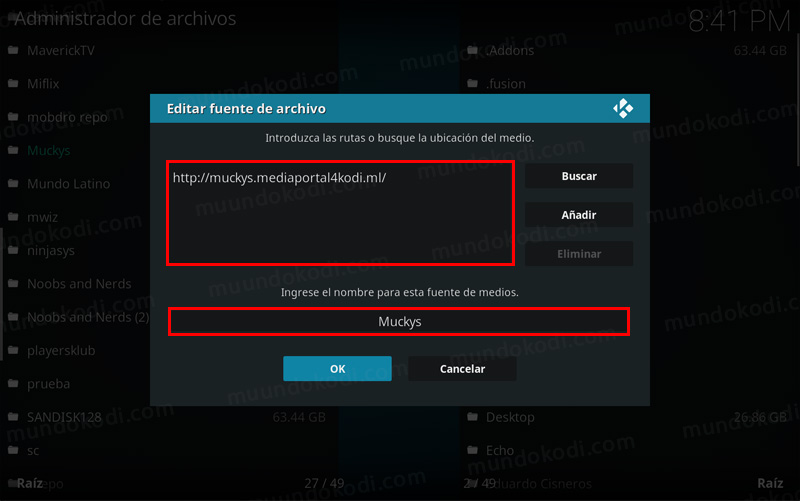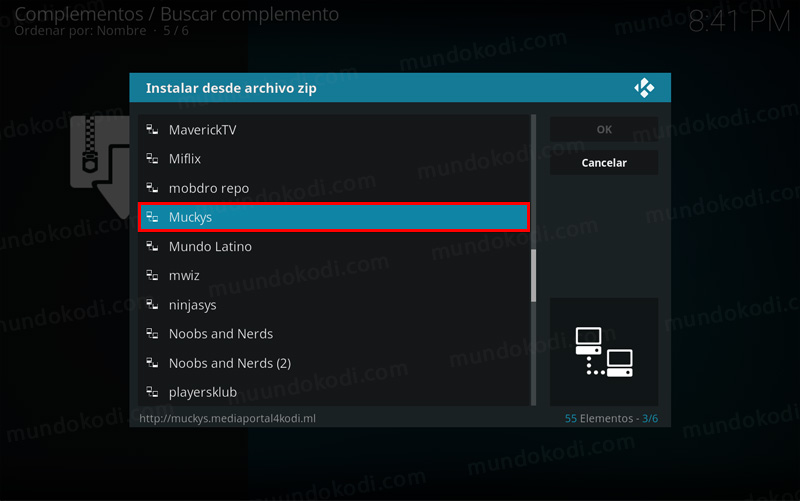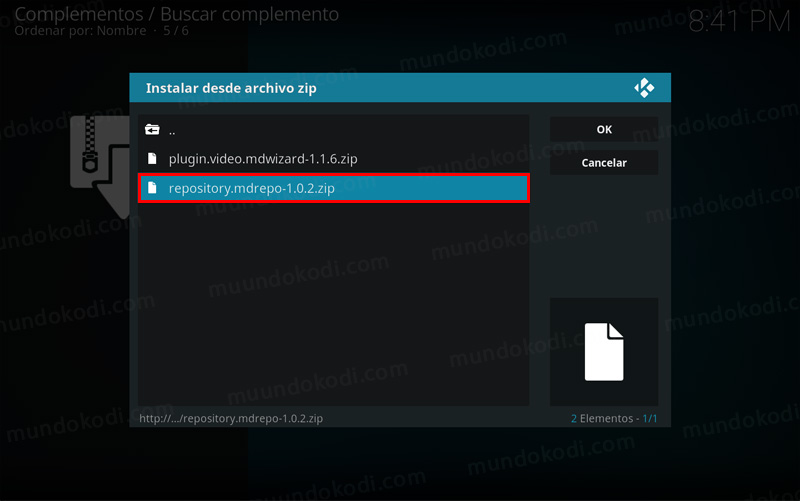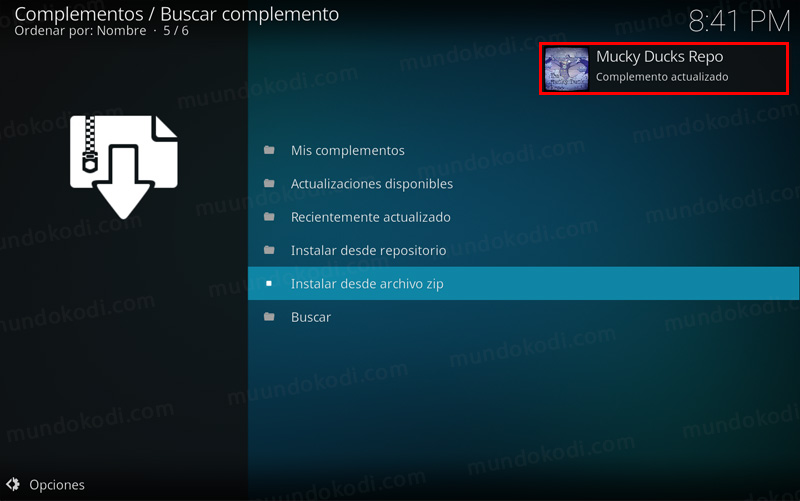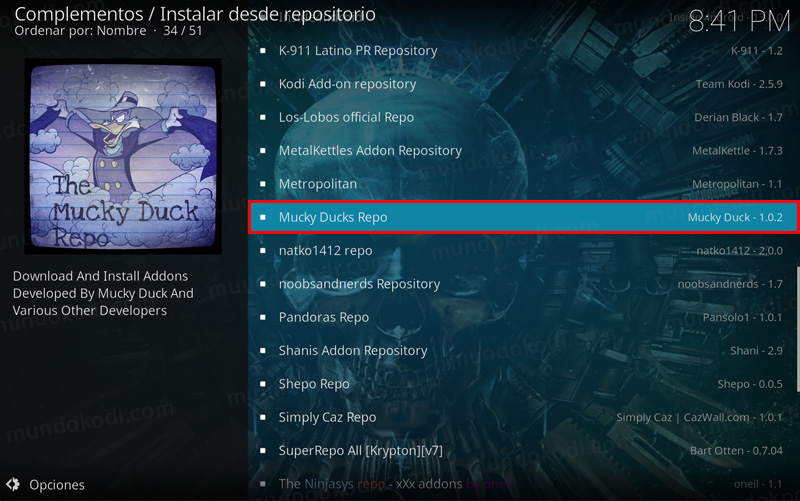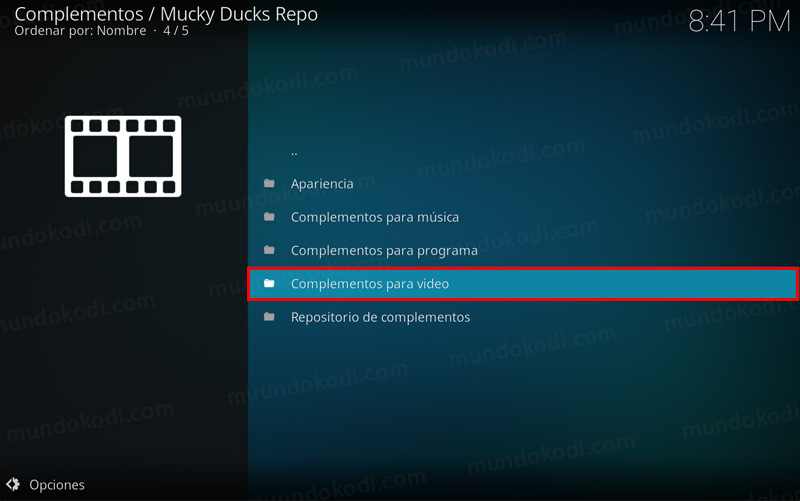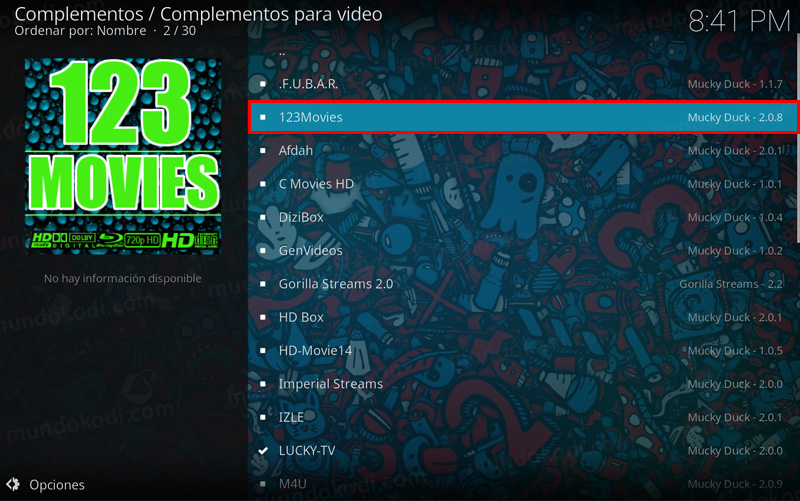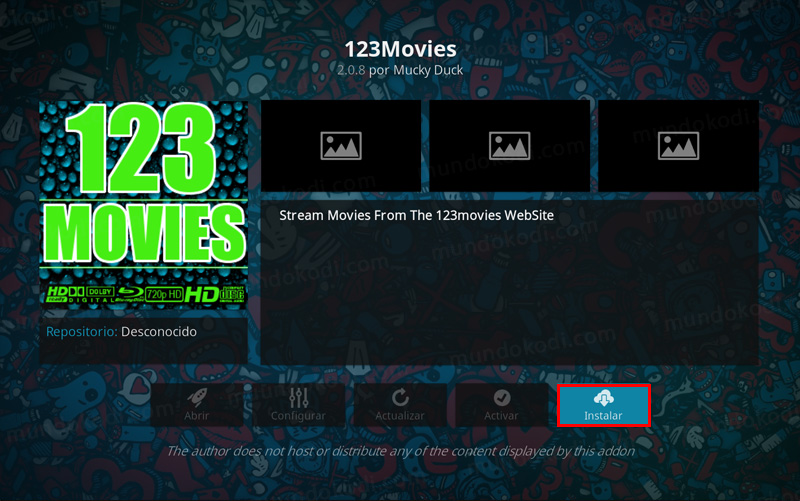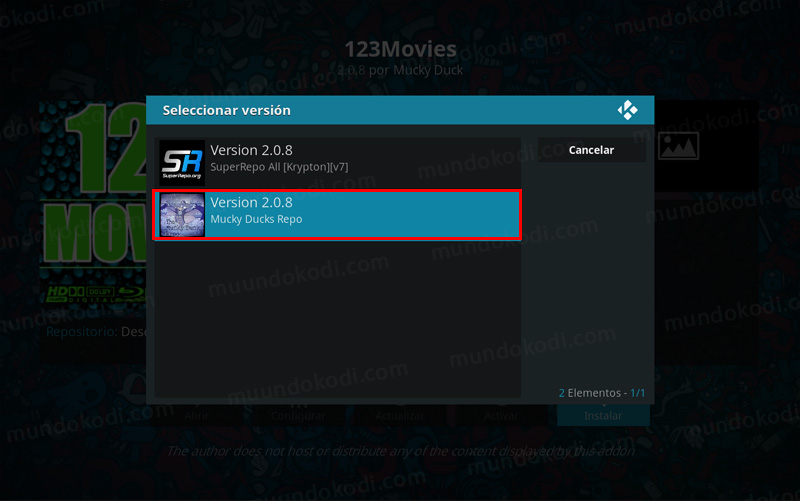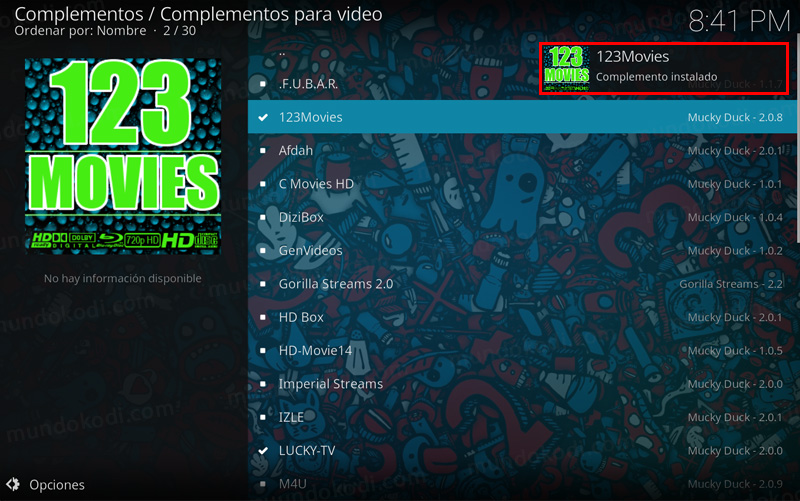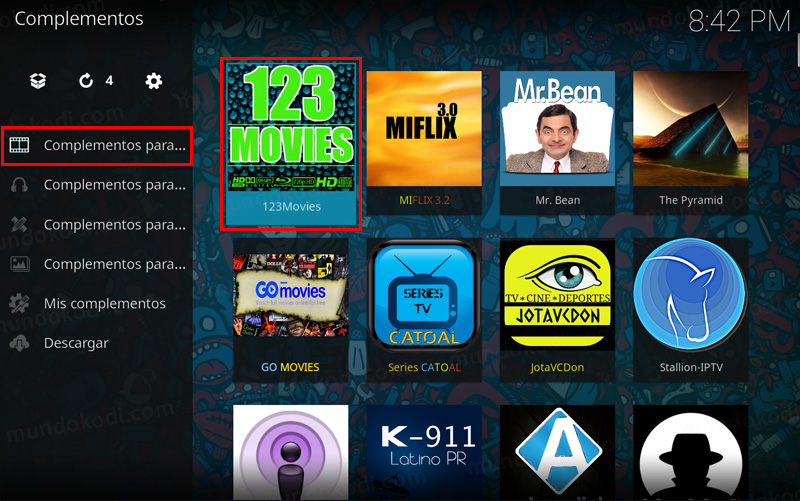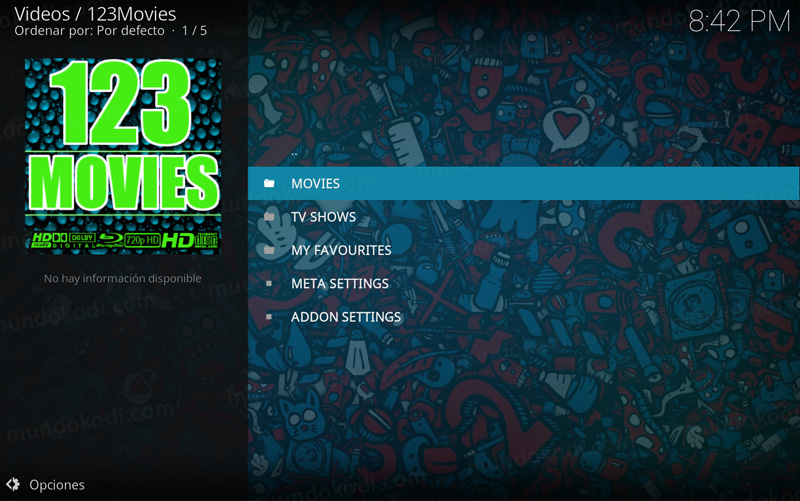Cómo Instalar Addon 123 Movies en Kodi [Peliculas y Series]
En el addon 123 Movies en Kodi podremos encontrar una lista extensa de películas en diferente calidad y con idioma en inglés y subtitulado.
Contiene películas de otros países como China, Francia, Hong Kong, India, entre otros.
|Quizá te interese: Como Instalar Addon The Pyramid en Kodi [Películas, Series y Más]
El tutorial explica como realizar la instalación en Kodi 16 y 17. Funciona con todas las plataformas.
Si deseas apoyar el proyecto Mundo Kodi puedes dar clic aquí.
Como usuarios de Kodi recomendamos el uso de IPVanish VPN para tener acceso total a todos los addons, incluidos torrents.
Los mayores beneficios son:
> Dispositivos ilimitados con una suscripción
> Garantía de devolución de dinero de 30 días
> Soporte 24/7
> Completa privacidad y anonimato en Internet y Kodi
> Múltiples plataformas
> Elimina Geo-Bloqueo
> Cambio de DNS
> Descuento especial para usuarios de Mundo Kodi
Para más información aquí
Cómo Instalar Addon 123 Movies en Kodi 17 Krypton
Actualización 14/06/24 El addon ha dejado de funcionar.
Los pasos para realizar la instalación son los siguientes:
1. Abrimos Kodi
Si es la primera vez que instalas un addon no oficial de Kodi, debes de dar permisos a Kodi – TUTORIAL
2. Nos ubicamos en Ajustes (icono del engrane)
También puedes descargar el archivo zip del repositorio Muckys (opcional) – ENLACE – mirror (Como descargar archivos de Mundo Kodi)
3. Administrador de archivos
4. Añadir fuente
5. En la ULR colocamos http://muckys.mediaportal4kodi.ml y nombre Muckys damos OK
6. Regresamos al menú principal y seleccionamos Complementos
7. Complementos (icono de la caja)
8. Instalar desde archivo zip
9. Muckys
10. repository.drepo-x.x.x.zip
11. Esperamos la notificación Complemento activado
12. Ingresamos a Instalar desde repositorio
13. Mucky Ducks Repo
14. Complementos para video
15. 123 Movies
16. Instalar
17. Seleccionamos la version de la repo Mucky Ducks Repo
18. Complemento instalado
19. Regresamos al menú de Complementos y seleccionamos Complementos para video > 123 Movies
20. Ya podremos ver las secciones disponibles del addon 123 Movies
21. Listo! El addon 123 Movies en Kodi 17 Krypton habrá quedado instalado correctamente.
Cómo Instalar Addon 123 Movies en Kodi 16 Jarvis o Anteriores
1. Abrimos Kodi
2. Nos dirigimos a Sistema > Administrador de archivos
También puedes descargar el archivo zip del repositorio Muckys (opcional) – ENLACE – mirror (Como descargar archivos de Mundo Kodi)
3. Añadir fuente…
4. En URL colocamos http://muckys.mediaportal4kodi.ml y en nombre Muckys, damos OK
5. Regresamos al menú principal y seleccionamos Sistema
6. Complementos
7. Install from zip file
8. Muckys
10. repository.mdrepo-x.x.x.zip
11. Esperamos la notificación Add-on activado
12. Nos dirigimos a Install from repository
13. Mucky Ducks Repo
14. Complementos para video
15. 123 Movies
16. Esperamos la notificación Complemento activado
17. Regresamos al menú principal y seleccionamos Video > Addons
18. 123 Movies
19. Ahora podremos ver la lista de categorías disponibles
20. Listo! El addon 123 Movies en Kodi habrá quedado instalado.
Esperamos que el tutorial haya sido de ayuda, recuerda que puedes apoyarnos a mantenernos en línea realizando una donación por paypal a (o al botón donar) o dando clic en los enlaces.
Renuncia de responsabilidad
Mundo Kodi no se hace responsable de cualquier daño o pérdida de información. Nuestra intención solo es informar, utilizando contenido de Internet.
Mundo Kodi y todo el material aquí mencionado no son oficiales, favor de no realizar quejas o reclamos en el foro oficial de Kodi.
No estamos vinculados con ningún vendedor de dispositivos o servicio IPTV, el contenido mencionado en Mundo Kodi es gratuito a menos que se indique lo contrario, para más información sigue este enlace.